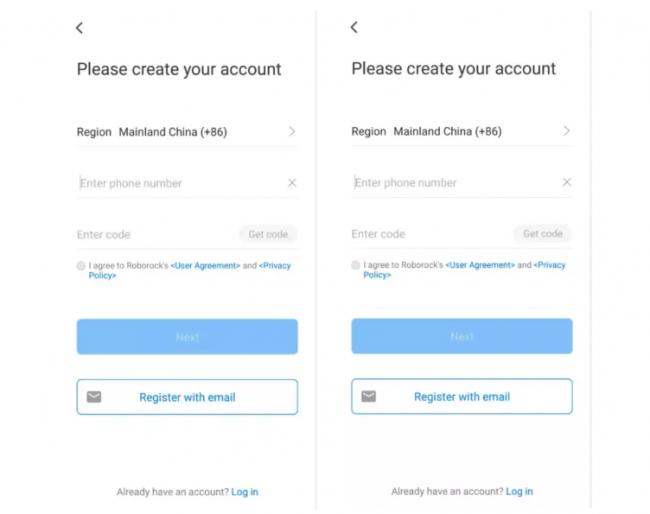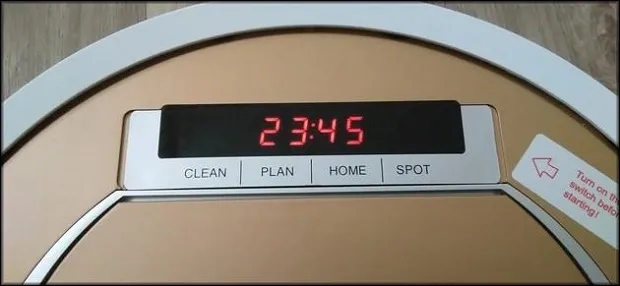Управление уборкой
Существует несколько основных функций, доступ к которым открывает приложение Mi Home:
- Режим «Clean» — позволяет задать нужный порядок уборки.
- Режим «Doc» — отправляет робот-пылесос на док-станцию в случае, если уборка была закончена раньше срока.
- Режим «Timer» — управляет временем уборки помещения, а также периодичностью, с которой совершается чистка.
- Режим «Cleanup mode» — позволяет выставить необходимый способ уборки из представленных вариантов (в количестве 4 шт.). В зависимости от выбранной интенсивности, будет изменяться эффективность уборки, а также уровень шума работы пылесоса.
- Режим «Remte Control» — даёт возможность управления пылесосом в ручном режиме прямо с телефона.
Также имеется возможность получения всей информации о степени износа основных узлов роботизированного пылесоса «Xiaomi». Доступ к ней открывается в разделе «Care».
Настройка Xiaomi Mi Robot без приложения
От вас требуется дать возможность девайсу заряжаться, проверить состояние аккумулятора и подготовить квартиру.
- Достаём базу из коробки и подключаем к электрической сети. Китайцы позаботились об эстетике, поэтому сделали в базе нишу для провода, чтобы он не валялся на полу.
- Базу располагаем таким образом, чтобы присутствовало свободное место вокруг нее: полметра по сторонам, метр спереди. Лично у меня база стоит под небольшим столиком и пылесос спокойно залазит под него, игнорируя официальные требования. Экспериментируйте.
- Далее подключаем пылесос к базе. В зависимости от версии, контакты находятся в разных местах корпуса. Если всё в порядке, то вы заметите световую индикацию сверху. Готово!

Лень совмещать контакты вручную? Поставьте девайс в нескольких сантиметрах от включенной базы и нажмите кнопку с домиком на крышке корпуса. Если есть хоть пара процентов заряда, стыковка произойдёт автоматически.
Говоря о том, как настроить робот-пылесос самостоятельно, нельзя забывать о подготовке квартиры. Убедитесь, что по полу не разбросаны провода, в которых устройство запутается или порвет. Уберите ковры с бахромой по краям и следите, чтобы домашние животные ничего не оставляли на полу. Размазанные во время уборки следы их жизнедеятельности – крайне неприятное зрелище.
Ваш новый помощник оснащён датчиками высоты, поэтому никакие лестницы ему не страшны. Главное, чтобы датчики были чистыми. Также вы можете запустить устройство на каком-нибудь столике, если вдруг поленитесь самостоятельно протереть тряпочкой.
Настройка «Xiaomi» Mi Robot без приложения
Заводская комплектация роботизированного пылесоса «Xiaomi» не предусматривает специального приложения. Поэтому, чтобы максимально раскрыть функционал устройства, проводят следующие действия:
- Подключают док-станцию к сети и убирают лишнюю часть провода в предусмотренное для этих целей гнездо.
- Располагают базу таким образом, чтобы вокруг неё было достаточное количество свободного пространства — минимум 1 м впереди и 0,5 м по бокам.
- Выставляют робот-пылесос на базу. При этом, о правильности установления задних контактов будет сигнализировать лампочка на корпусе (начнёт мигать).
- Беспрерывное свечение лампочки указывает на полный заряд аккумуляторной батареи, и, при необходимости, возможность пылесоса приступать к работе.
- Цвет свечения светодиода указывает на уровень зарядки аккумулятора. Белый — полная зарядка, жёлтый — не менее половины, красный — не более 20%.
Подключение робота к приложению в Android
Независимо от используемой вами модели, пошаговый процесс подключения будет идентичным:
- Перейдите в магазин приложений Google Play, затем найдите и установите приложение Roborock.
- В приложении Вам необходимо войти в свою учетную запись, чтобы продолжить, или вы также можете зарегистрироваться, чтобы создать учетную запись для Roborock.
- Вы можете зарегистрироваться, используя номер телефона или адрес электронной почты.
- После того как вы решили, каким способом вы собираетесь зарегистрироваться в приложении, вам нужно выбрать свой регион.
- Затем введите данные предпочтительного метода верификации.
- Нажмите кнопку ввода кода и дождитесь подтверждения по электронной почте или SMS, в зависимости от того, что вы выбрали ранее.
- Отметьте кружок ниже, чтобы принять Пользовательское соглашение и Политику конфиденциальности Roborock.
- Затем нажмите «Далее».
- После того как вы войдете в систему или закончите регистрацию своей учетной записи, вас автоматически перенаправит на экран, где нужно добавить свой робот-пылесос.
- Теперь необходимо включить Wi-Fi на пылесосе, чтобы соединить его с вашей новоиспеченной учетной записью. Для этого необходимо нажать кнопку док-станции и точечной очистки на вашем устройстве. Для моделей с 2 кнопками необходимо нажать кнопку питания и возврата на док-станцию.
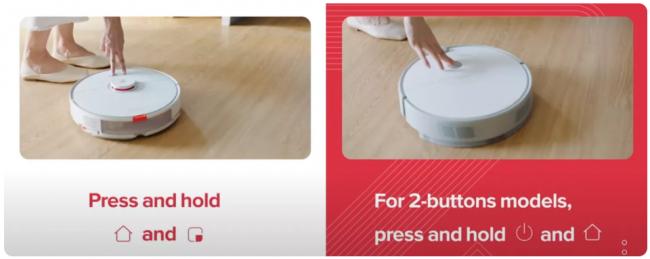
- Убедитесь, что индикатор WiFi на вашем пылесосе медленно мигает – это означает, что девайс готов к подключению.
- Возвращаемся к приложению и приступаем к добавлению пылесоса.
- Для этого нажмите знак + в правом верхнем углу страницы (также можно нажать на поле с надписью «Добавить робот-пылесос»).
- Включите разрешение на определение местоположения приложения, это обнаружит ближайший робот-пылесос рядом с вами.
- Выберите модель вашего робота.
- Нажмите “Далее”
- Следом требуется выбрать домашнюю сеть Wi-Fi и ввести пароль от неё, чтобы подключить робот-пылесос к беспроводной сети и обеспечить доступом в Интернет.
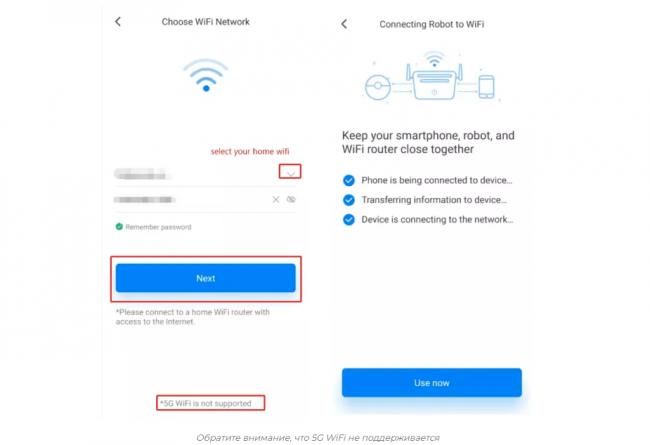
Нажмите кнопку «Использовать сейчас», чтобы моментально перейти к управлению своим роботом-пылесосом, или же можно выбрать теперь уже подключенное устройство на панели инструментов приложения.
Как настроить Xiaomi Mi Robot Vacuum Mop. Плагин, карта, сценарии
При открытии плагина пылесоса в Mi Home, перед нами предстает карта помещения (появляется после первой уборки) с отмеченным на ней пылесосом и информация по уровню заряда, затраченному времени на уборку и количеству пропылесошенных квадратных метров.
Ниже – настройки режима уборки и уровня подачи воды. Можно выбрать бесшумный, стандартный, интенсивный и турбо режим уборки и один из трех вариантов интенсивности подачи воды. Я пользуюсь стандартным с высоким уровнем подачи воды. Достаточно чисто, при этом уровень шума не доставляет никаких неудобств. Чтобы включить влажную уборку на роботе-пылесосе Xiaomi достаточно просто установить емкость с водой.
Далее идет менюшка с настройками уборки по расписанию. Можно выставить время и дни недели, в которые пылесос будет производить уборку.
Следующий пункт – управление картой. Тут можно найти одну из самых полезных функций – установку виртуальной стены. Виртуальная стена для робота-пылесоса Xiaomi позволяет запретить ему въезд на определенную территорию. Данная функция становится доступной после нескольких уборок и полного построения карты. Также в настройках, в меню “Экспериментальные функции” нужно включить режим сохранения карты. Суммарное количество виртуальных стен никак не ограничено – наносите столько, сколько нужно. А еще на данном роботе-пылесосе Xiaomi можно настроить зональную уборку. Для этого необходимо на главном экране, на котором отображается карта, нажать на квадратик с плюсиком. Эта функция позволяет убирать в пределах зонированного пространства.
Также есть отдельное меню с настройками, где можно:
- настроить громкость оповещений;
- посмотреть историю уборок;
- перейти во вкладку обслуживания и узнать, когда нужно будет заменить расходники;
- запустить ручное управление с помощью экранного пульта;
- и обновить прошивку.
Процесс и сценарии уборки помещений
Перед началом уберите из комнаты все шнуры и предметы, которые могут упасть и/или попасть в пылесос. Если есть места, в которые пылесос не должен заезжать в процессе своей работы, например, лестница в доме, воспользуйтесь специальной ограничительной магнитной лентой. Она продается отдельно. Что касается продукции Xiaomi, то производитель рекомендует Virtual Wall. Пылесос воспринимает такую ленту как стену и никогда не выезжает за нее
Единственное, чему стоит уделить внимание — защитную ленту необходимо клеить плотно, чтобы пылесос не сдвинул ее
Процесс сопровождается соответствующими сообщениями в приложении, которые оповещают о старте и окончании уборки. Также функционал позволяет выставить дни, когда нужно работать (например, только в субботу в 17:00).
Автоматическая уборка
При использовании этого режима робот-пылесос начинает сканировать с помощью специальных датчиков помещения, формируя их карту. Большие помещения устройство разбивает по зонам и по очереди убирает каждую зигзагом. По окончанию возвращается на место, которое пользователь выбрал в качестве базы.
Локальная уборка
Есть функция локальной (другими словами частичной) уборки. В этом случае пылесос убирает площадь 1.5 х 1.5 метров вокруг себя. Чтобы активировать данную функцию, нужно долго зажимать кнопку «Домой» в режиме ожидания.
Что делать, если робот-пылесос не подключается к маршрутизатору
Если робот-пылесос не подключается к приложению по Wi-Fi, необходимо попробовать все доступные способы решения проблемы. Порядок действий выглядит так:
- На телефон устанавливают приложение и создают свой аккаунт.
- Авторизуются в программе при помощи логина и пароля.
- Заходят в панель управления и выбирают нужную страну и язык — обычно рекомендуется устанавливать Китай и английский интерфейс.
- Если робот-пылесос не видит Wi-Fi, открывают настройки роутера и отключают в нем функцию черного списка.
- Выбирают для маршрутизатора диапазон 2,4 ГГц, при необходимости экспериментируют с типами шифрования.
- Ставят пылесос на базу для зарядки.
- Пробуют выполнить синхронизацию с Wi-Fi путем автоматического поиска устройства или ручного выбора девайса из выпадающего списка.
После этого необходимо следовать инструкции от приложения для дальнейшей настройки робота-пылесоса.
Пользоваться английским интерфейсом в утилите удобно не всем. Ситуация осложняется тем, что иногда программа позволяет выбрать только китайский язык, тем более непонятный большинству людей на территории России. Чтобы решить проблему, можно поискать в интернете русификатор для конкретной утилиты.
В некоторых случаях подключить пылесос к приложению все равно не удается. Если робот не видит Wi-Fi, стоит выполнить следующие действия:
- Проверить правильность ввода пароля при попытке синхронизации с телефоном.
- Запустить на смартфоне не только Wi-Fi, но и Bluetooth.
- Включить VPN на тот случай, если провайдер интернета блокирует взаимодействие с серверами производителя робота-пылесоса.
Во время повторной попытки подключения по Wi-Fi нужно поднести смартфон как можно ближе к бытовому прибору.

Как запустить сухую и влажную уборку на роботе-пылесосе Xiaomi SKV4093GL
Пылесос Xiaomi Mi Robot Vacuum Mop Global предлагает поистине огромное количество вариантов запуска уборки:
- С помощью кнопок на крышке. Одна из них предназначена для запуска и остановки уборки, вторая – для возвращения на базу.
- С помощью приложения Mi Home. Тут уже не только запуск, но и выбор режима работы, просмотр карты, текущего состояния и многое другое.
- Xiaomi Mi Robot Vacuum Mop работает с Алисой, а значит им можно управлять голосом. Синхронизируем аккаунты Яндекс и Xiaomi и можно забыть про приложение и про кнопки на крышке.
- А можно просто настроить работу по расписанию для автоматического запуска в определенный день и время.
- То, чего лишены устройства других производителей – полноценная интеграция в систему умного дома. Напомню – у Xiaomi есть просто огромное количество различных кнопок и выключателей, а значит можно составить сценарий и настроить начало уборки при нажатии на нужную клавишу.
Часто задаваемые вопросы
Можно ли обновить прошивку робот-пылесоса Xiaomi без приложения?
К сожалению, обновление прошивки обычно требует использования приложения. Однако, в некоторых случаях производитель может выпустить автоматические обновления, которые будут устанавливаться без необходимости использования приложения.
Можно ли настроить расписание уборки без приложения?
Настройка расписания уборки без приложения обычно невозможна. Однако, если вы интегрируете робот-пылесос с системой умного дома, вы сможете настроить расписание через приложение умного дома.
Как узнать уровень заряда аккумулятора без приложения?
Большинство робот-пылесосов Xiaomi имеют индикаторы состояния аккумулятора на корпусе устройства. Они могут быть в виде светодиодных индикаторов или звуковых сигналов.
Как сделать робот-пылесос русским?
Начнём с многофункциональных представителей холдинга Xiaomi: Roborock, Viomi, Mijia, Dreame и др. Компания Xiaomi решила проблему выбора языка легко, предложив специальное мобильное приложение Mi Home. Его вам устанавливают при покупке девайса этого бренда. В нём за 2-3 клика выбираете нужный вам язык из списка. Или скачиваете самостоятельно приложение Mi Home с Google Play или App Store.
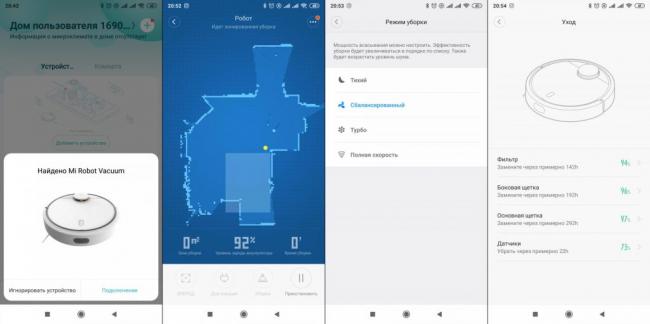
Мечта каждого владельца робота-пылесоса Xiaomi – меню и голосовые сообщения на русском языке!
Всем, кому интересны роботы от компании Xiaomi, полезно будет прочитать наш обзор их лучших моделей.
Подключение к мобильному интернету
Если в доме нет роутера и сети Wi-Fi, можно подключить робот-пылесос через мобильный интернет. В этом случае для управления устройством понадобится два смартфона. На один из них устанавливается мобильное приложение, второй работает как роутер. Для этого на нем нужно включить точку доступа.
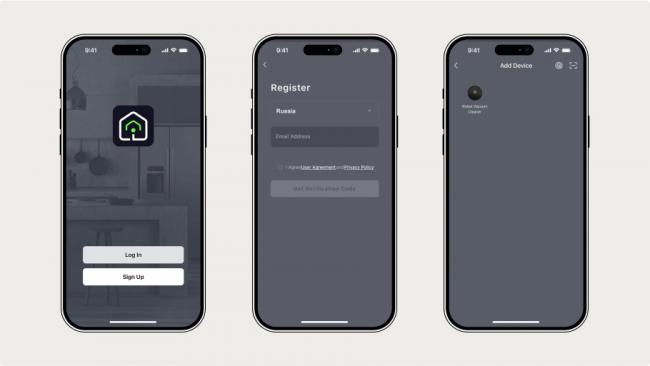
Подключение робота-пылесоса Grundig к мобильному интернету
Как подключить робот-пылесос к двум телефонам:
● Убедитесь, что устройство находится на док-станции или заряжено не меньше, чем на 20%. ● Одновременно нажимайте кнопки «домой» и «начать/остановить работу» на верхней панели устройства до появления звукового сигнала и мигания светового индикатора. ● Установите мобильное приложение, авторизуйтесь в нем или создайте новую учетную запись. ● В меню «Добавить устройство» выберите ваш робот пылесос, следуйте инструкциям по его подключению. ● На втором смартфоне создайте и включите точку доступа (для этого нужно выключить Wi-Fi, перейти в настройки и создать точку доступа в разделе «Мобильная сеть»). ● Укажите данные точки доступа в качестве данных сети Wi-Fi.
Для работы пылесосу не нужно постоянное подключение к Wi-Fi. Оно требуется только при настройке прибора, а также в случае, если его работой нужно управлять через приложение. Если пылесос убирает дом автоматически, по расписанию, с предустановленными настройками, постоянный Wi-Fi ему не нужен. Это позволяет использовать мобильный интернет и второй телефон с точкой доступа, раздающий Wi-Fi, только при настройке устройства.
Что делать, если устройство не подключается
Существует несколько возможных ошибок при подключении к Wi-Fi. Световой индикатор на корпусе Grundig VCR 6230 поможет определить, почему не может подключиться робот-пылесос.
Если индикатор горит непрерывно, робот-пылесос успешно подключился к роутеру или модему, но не может получить доступ к интернету, нужно проверить подключение роутера или модема. Уточните у оператора, нет ли проблем с сетью. Убедитесь, что у вас не включен VPN.
Если индикатор быстро мигает, устройство не может подключиться к модему или роутеру. В этом случае нужно проверить, правильно ли указаны имя сети и пароль для доступа к ней, и убедиться, что модем использует диапазон частот 2,4 ГГц. Если используется двухдиапазонный маршрутизатор 2,4/5 ГГц, на время настройки выберите диапазон 2,4 ГГц. Его можно будет сменить после завершения настройки.
Если индикатор медленно мигает, настройки Wi-Fi сброшены. Нужно выполнить их повторно, чтобы подключиться.
При быстром или медленном мигании индикатора можно сбросить Wi-Fi, чтобы попробовать заново настроить устройство. Для этого нужно одновременно нажать кнопки «домой» и «начать/остановить работу» на его верхней панели и удерживать их до звукового сигнала.
Подключение любого робота-пылесоса Xiaomi к Mi Home
Для установки приложения Mi Home на вашем телефоне должна использоваться операционная система Андроид выше версии 4.3 или iOS 9.0 или более поздней версии, если речь идет об Айфон. Перед синхронизацией не забудьте проверить заряд пылесоса.
Проделайте следующие шаги:
- Подключите телефон к своей домашней сети Wi-Fi.
- Откройте программу Mi Home.
- Дальше необходимо создать аккаунт пользователя. Если вы уже регистрировали его раньше, то просто авторизуйтесь, введя свои данные.
- В приложении найдите опцию «Добавить устройство», и перейдите в пункт «Бытовая техника».
- Для запуска синхронизации кликните по иконке пылесоса. Если подключение осуществится успешно, то прозвучит звуковое оповещение. Если на этом этапе возникают какие-либо проблемы, рекомендуется попробовать перезагрузить пылесос. Для этого необходимо зажать и некоторое время удерживать кнопки на корпусе устройства. Далее опять проделать все действия сначала.
- После соединения появится поле, в котором нужно выбрать свою сеть Вай Фай и ввести пароль для доступа к сети.
- В результате успешной синхронизации девайсов на рабочем столе приложения вы увидите свою модель робота пылесоса.
- Теперь можно назначить стандартное место нахождения домашнего помощника. На выбор предлагается любая удобная локация дома, например, гостиная, кухня, спальня, офис и другие комнаты. Достаточно удобно, что отсюда можно поделиться добавленным устройством с другими членами семьи, если они также используют на своем телефоне Mi Home. Таким образом, при необходимости каждый сможет осуществлять управление.
Настройка и использование робота-пылесоса Neatsvor X520
Neatsvor X520 – это автономный робот-пылесос, который может существенно упростить уборку дома или офиса. Для начала использования робота-пылесоса необходимо выполнить несколько шагов настройки и установки.
1. Зарядка аккумуляторной батареи

Перед первым использованием рекомендуется полностью зарядить аккумулятор робота. Для этого подключите зарядное устройство к розетке и вставьте коннектор в разъем на задней части робота. Зарядка займет около 4-6 часов. Во время зарядки индикатор на роботе будет гореть красным цветом, а при полной зарядке сменит цвет на зеленый.
2. Установка боковых щеток
Neatsvor X520 оснащен двумя боковыми щетками, которые помогут собирать пыль и мусор из углов и плоских поверхностей. Чтобы установить боковые щетки, найдите соответствующие отверстия на передней стороне робота и вставьте щетки в эти отверстия, убедившись, что они хорошо закреплены.
3. Установка контейнера для пыли

Перед использованием робота необходимо установить контейнер для пыли. Найдите отверстие на верхней части робота и откройте его. Вставьте контейнер в отверстие и закройте крышку, убедившись, что она надежно закреплена.
4. Размещение зарядной базы
Чтобы робот-пылесос мог самостоятельно возвращаться на зарядку, необходимо разместить зарядную базу в удобном для него месте. Рекомендуется выбирать место, которое доступно для робота без преград и гарантирует, что зарядник не будет отключен от электропитания.
5. Настройка времени работы
После выполнения вышеуказанных шагов можно приступить к настройке времени работы робота-пылесоса. Это можно сделать через пульт управления или непосредственно на самом роботе. Поставьте время, когда робот будет начинать уборку, и продолжительность его работы. Обычно установку времени и продолжительности работы можно выполнить через панель управления на роботе или нажав соответствующие кнопки на пульте.
6. Использование режимов уборки
Робот-пылесос Neatsvor X520 предлагает несколько режимов уборки для различных условий и типов поверхностей. Некоторые из них включают режимы «автоматический», «точечный», «следования за стеной» и «плановый». Выберите соответствующий режим в зависимости от ваших потребностей, нажав на соответствующую кнопку на пульте управления или на самом роботе.
7. Поддержка и обслуживание
При полном использовании робота-пылесоса необходимо заботиться о его поддержке и обслуживании. Регулярно очищайте контейнер для пыли, боковые щетки и фильтр, если таковой имеется. Также следует проверять состояние самой робота и зарядной базы. В случае неисправности или неполадки разберитесь с руководством, прилагаемым к роботу или обратитесь к сервисному центру.
8. Преимущества Neatsvor X520
- Удобство использования и автономность;
- Возможность устанавливать график уборки;
- Различные режимы уборки для разных поверхностей и условий;
- Компактность и маневренность;
- Поддержка и обслуживание робота.
9. Заключение
Neatsvor X520 – это эффективное средство для автоматизации уборки. Следуя приведенным выше инструкциям, вы сможете легко настроить и использовать робот-пылесос для повседневной уборки и поддержания чистоты в вашем доме или офисе. Он станет незаменимым помощником в поддержании идеального порядка.
Регулярное обслуживание и чистка пылесоса
Пылесос является незаменимым помощником в борьбе с пылью и грязью в доме. Он способен значительно упростить и ускорить процесс уборки, но для эффективной работы необходимо регулярно обслуживать и чистить пылесос.
Основное регулярное обслуживание пылесоса включает в себя очистку фильтра. Фильтр пылесоса играет важную роль в удержании мелких частиц пыли и мусора. Со временем фильтр может забиться, что приведет к ухудшению качества всасывания. Чтобы очистить фильтр, следует снять его с пылесоса и вытряхнуть или промыть под проточной водой. После этого фильтр должен полностью высохнуть перед установкой обратно.
Дополнительным этапом обслуживания пылесоса является чистка шланга и насадок. Шланг и насадки могут забиваться мусором, волосами и пылью. Для их очистки можно использовать специальные щетки или протереть влажной тряпкой. Внимательность в чистке насадок поможет сохранить высокую эффективность пылесоса.
Также, не стоит забывать о тщательной очистке корпуса пылесоса. Пыль и грязь могут скапливаться на его поверхности, что повлияет на внешний вид и может привести к возникновению неприятных запахов. Влажная тряпка будет достаточно для очистки корпуса, но не забудьте выключить пылесос из сети перед проведением чистки.
Как подключить пылесос Xiaomi к Алисе
«Лень — двигатель прогресса». Мало того, что робот-пылесос не требует постоянного внимания человека во время уборки, так им можно управлять и голосом в виртуальном голосовом помощнике Алиса от компании Яндекс. При желании использовать этот способ, необходимо сделать несложные манипуляции для правильной настройки:
- Установите приложение на свой Android или iOS.
- Запустите и в нижней части экрана нажмите на крайний правый значок — «Устройства».
- На следующем этапе выберите раздел «Умный дом».
- Здесь нужно нажать «Добавить устройство».
- В предложенном списке выберите Xiaomi.
- В новом окне кликните по кнопке «Обновить список устройств».
- Далее приложение подскажет, какие параметры лучше всего выставить для взаимодействия голосового помощника Алиса с роботом-пылесосом.
Первый этап – установка станции и робота
Понимаем, большинство читателей только недавно купили пылесос. Некоторые только вернулись домой и сразу стали искать информацию по настройке устройства. Однако не рекомендуем спешить и начинать сразу с активации устройства. Речь идет о дорогой и хрупкой технике. Поэтому рекомендуем для начала правильно установить девайс, чтобы потом взаимодействовать с ним. А начать стоит с монтажа док-станции, на которой будет находиться робот во время отдыха и зарядки.
Не беспокойтесь, этот процесс даже трудно назвать монтажом. Пользователю нужно всего лишь выбрать место для размещения станции, а после установить ее, предварительно отклеив клейкую ленту с нижней части корпуса. При выборе места стоит учитывать несколько нюансов:
- Желательно выбирать место, отдаленное от воды и пыли. То есть у входной двери и ванной комнаты ставить зарядную станцию не рекомендуется.
- Возле устройства должна находиться розетка, к которой будет подключен адаптер питания. Без этого адаптера станция не будет заряжать пылесос, а в некоторых случаях даже не будет определяться устройством.
- Нельзя ставить предмет в угол или труднодоступное место. В противном случае пылесос не сможет в автоматическом режиме вернуться на исходную позицию. Конечно, можно установить станцию возле угла, однако расстояния между стенами должно хватать для размещения пылесоса.
В общем, следуйте простой логике и сможете выбрать подходящее место для устройства. К слову, некоторые модели не боятся воды, так как к ним идут пластиковые бордюры, которые защищают электронику от воды. Станция размещена и плотно стоит на своем месте? Значит, пора доставать самого робота. Установите его строго поверх станции, чтобы контакты питания на ней совпадали с контактами на пылесосе. После установки включите пылесос, чтобы тот инициализировал свое положение
Это важно, ведь так робот поймет, где находится его отправная точка
Внешний вид
Робот iLife V55 имеет практически идеальную круглую форму со слегка выдающимся вперед бампером.
Вид сверху
Модель представлена в двух цветовых решениях: светло-золотой и белый. В передней части расположен LED-дисплей и сенсорные кнопки.
С помощью кнопки “Push” открывается крышка, под которой находится мусоросборник и ИК-датчик.
Вид сбоку
Для защиты устройства от повреждений при столкновениях на передней части робота закреплен прорезиненный бампер.
Также вдоль него установлены датчики обнаружения препятствий. Перед сплошными преградами робот замедляет свое движение. На одной из сторон находится кнопка включения/выключения и разъем для подзарядки от сети.
Вид снизу
На днище айЛайф V55 размещены:
- две боковые щеточки для сбора мусора;
- поворотный ролик;
- клеммы для подзарядки от базы;
- крышка, под которой расположен отсек с аккумулятором;
- всасывающее отверстие;
- два ведущих колеса;
- датчики обнаружения перепада высоты;
- отсек для установки контейнеров.
Микрофибра фиксируется на липучках специальной панели, которая крепится на дно робота.
Управление роботом-пылесосом через Алису
После того, как новое устройство зарегистрировано в приложении “Умный дом с Алисой”, ему можно отдавать команды голосом. Следует учитывать название прибора, которое было дано в приложении.
Алиса умеет запускать и останавливать уборку. Она может сообщить, что в данный момент делает пылесос. Также голосом можно контролировать мощность и режим, если подобные опции присутствуют у робота.
Для моющих пылесосов доступна информация о состоянии бака с водой. Благодаря сценариям умный дом способен выполнять рутинные действия по расписанию настроенному заранее, например пылесос может запускаться автоматически по графику.
Режим сна робота-пылесоса iLife v55 Pro
Когда робот-пылесос не работает, он входит в режим сна. При этом световые индикаторы выключены.А. Робот входит в режим сна, если он не получает каких-либо команд в течение 20 секунд.Б. Нажмите и удерживайте
Настройка времени
А. Направьте пульт ДУ на робота (убедитесь, что выключатель питания на роботе включен)Б. Нажмите и затем используйте кнопки направления для установки правильного времениВ. Нажмите , чтобы сохранить настройки. Для отмены расписания выключите робота
Настройка расписания на роботе-пылесосе
Когда расписание будет настроено, робот-пылесос iLife v55 Pro будет выполнять уборку автоматически в одно и то же время ежедневно. Если робот будет выключен, то расписание нужно будет настроить заново.
А. Направьте пульт ДУ на робота.Б. Нажмите и потом используйте кнопки направления для задания расписания.В. Нажмите , чтобы сохранить настройки. Для отмены расписания выключите робота.
Купившие iLife v55 Pro также интересуются
Читайте полностью — Топ умных IP камер видеонаблюдения (преимущества, где купить, характеристики) — Ознакомиться: Рейтинг. Топ 17 Smart камер видеонаблюдения. Достоинства, где купить.